コンビニで購入したAppleギフトカードは、iPhoneやiPadのApp Storeアプリから16桁のコードを入力すれば、約3分で簡単にチャージできます。
カメラでコードをスキャンする方法を使えば手入力の手間が省け、Androidユーザーの方も家族のiOS端末を借りるかWebブラウザ経由でチャージ可能です。
ただし、コードの入力ミスや通信エラー、無効なカードなど、チャージできないトラブルが発生することもあります。
この記事では、iPhone・iPad・パソコンそれぞれのチャージ手順を画像付きで解説し、「反映されない」「できない」といったトラブルの原因と解決方法、Android環境での対処法まで詳しく説明します。
Appleギフトカードのチャージとは?
Appleギフトカードのチャージとは、カードに記載された16桁のコードを自分のAppleアカウントに登録して、お金として使える残高に変える作業のことです。
一度チャージすれば、アプリの購入やゲーム課金、Apple Musicの支払いなど、さまざまな場面でクレジットカードを登録しなくても支払いができるようになります。
チャージの仕組みと16桁コードの役割
Appleギフトカードには必ず16桁の英数字で構成されたコードが記載されており、このコードが実質的なお金の価値を持っています。
物理カードの場合は裏面の銀色のスクラッチ部分を削るとコードが現れ、Eメールで届いた場合はメール本文にコードが記載されています。
このコードをAppleアカウントに登録する行為が「チャージ」で、登録が完了するとカードに記載された金額がそのままアカウント残高として追加されます。
コード1つにつき1回しか使えない仕組みになっているため、一度チャージしたコードを別のアカウントで再利用することはできません。
チャージできる場所(App Store・Apple公式サイト)
Appleギフトカードのチャージは、以下の3つの場所から行えます。
- iPhoneまたはiPadの「App Store」アプリ
- MacまたはWindows PCの「App Store」または「Apple Music」アプリ
- Apple公式サイト(Webブラウザ経由)
最も一般的な方法はiPhoneやiPadのApp Storeアプリからチャージする方法で、カメラでコードを読み取れば自動的に入力されるため入力ミスを防げます。
パソコンを使う場合は、MacならApp Store、Windows PCならApple Musicアプリから同様の手順でチャージできます。
Androidスマホには専用アプリがないため、後述するWebブラウザ経由の方法を使うか、家族のiOS端末を借りる必要があります。
チャージ後に使えるサービス
チャージしたAppleアカウント残高は、Apple社が提供するほぼすべてのデジタルサービスと一部の製品購入に利用できます。
具体的には以下のようなサービスで使用可能です。
- App Storeでのアプリ購入・アプリ内課金
- Apple Music・Apple TV+などのサブスクリプション料金
- iTunes Storeでの音楽・映画・電子書籍の購入
- iCloudストレージの追加容量購入
- Apple公式オンラインストアでのiPhoneやMacなどの製品購入
注意点としてAppleアカウント残高は自動的に優先して使われるため、クレジットカードを支払い方法に設定していても、残高がある限りそちらから先に消費されます。
サブスクリプションの月額料金も残高から自動的に引き落とされるため、意図せず残高が減っていることがあります。
残高を使いたくない場合は、購入時に支払い方法を手動で選択するか、残高をゼロにしてから他の支払い方法を使う必要があります。
Appleギフトカードのチャージ方法【iPhone・iPad編】
iPhoneまたはiPadでのチャージは最も簡単で、App Storeアプリを使えば約3分で完了します。
カメラでコードを読み取る方法を使えば、16桁の長いコードを手入力する手間を省けるため、入力ミスによるエラーもほぼ発生しません。
手順1:App Storeアプリを開きログインする
- 「App Store」アプリをタップして起動
- 画面右上のプロフィールアイコン(自分のアカウント写真または頭文字)をタップ
- ログインしている場合はアカウント画面、ログインしていない場合は「サインイン」ボタンが表示
iPhoneまたはiPadのホーム画面から青いアイコンの「App Store」アプリをタップして起動します。
アプリが開いたら、画面右上に表示されている丸いプロフィールアイコン(自分のアカウント写真または頭文字)をタップしてください。
すでにAppleアカウントにログインしている場合はアカウント画面が表示され、ログインしていない場合は「サインイン」ボタンが表示されるのでタップしてログインします。
ログインには Apple IDのメールアドレスとパスワードが必要なので、特に家族のデバイスを使う場合は事前に確認しておきましょう。
手順2:「ギフトカードまたはコードを使う」をタップ
- アカウント画面で下にスクロールして「ギフトカードまたはコードを使う」をタップ
- コードの入力方法「カメラで読み取る」「コードはキーボードでも入力できます」のどちらかを選択
アカウント画面が表示されたら、下にスクロールして「ギフトカードまたはコードを使う」という青い文字のメニューを探してタップします。
このメニューは画面の中ほどにあり、「購入履歴」や「アカウント管理」などの他のメニューと並んで表示されています。
タップすると「ギフトカードまたはコードを使う」という新しい画面に切り替わり、コードの入力方法を選択する画面が表示されます。
この画面では「カメラで読み取る」と「コードはキーボードでも入力できます」の2つの選択肢が提示されます。
手順3:カメラで読み取る、または手動でコードを入力
- 「カメラで読み取る」を選択
- カメラの枠にAppleギフトカード裏面の16桁コードが収まるようにすると自動的にコードスキャン
- 「コードはキーボードでも入力できます」を選択
- 手動で入力。0(ゼロ)とO(オー)、1(イチ)とI(アイ)などの入力間違いに注意
「カメラで読み取る」を選択すると、iPhoneのカメラが起動し、画面中央に四角い枠が表示されます。
この枠の中にAppleギフトカード裏面の16桁コードが収まるようにカードをかざすと、自動的にコードをスキャンして読み取ります。
カメラでの読み取りが上手くいかない場合は、「コードはキーボードでも入力できます」をタップして手動入力に切り替えられます。
手動入力する際は、0(ゼロ)とO(オー)、1(イチ)とI(アイ)を間違えやすいので、1文字ずつ慎重に確認しながら入力してください。
手順4:チャージ完了と残高反映の確認
- コードを入力後、「コードを使う」という青いボタンが表示されるのでタップ
- 数秒後に「○○円がアカウントに追加されました」と表示
- Appleアカウント残高にチャージ分が反映される
コードが正しく入力またはスキャンされると、画面に「コードを使う」という青いボタンが表示されるのでタップします。
タップ後、数秒の処理時間の後に「○○円がアカウントに追加されました」というメッセージが表示されれば、チャージは正常に完了しています。
チャージが完了すると即座にAppleアカウント残高に反映され、通常は待ち時間なくすぐにアプリ購入やサブスクリプションの支払いに使用できます。
念のため残高が正しく反映されているか確認したい場合は、App Storeアプリのアカウント画面に戻ると「Appleアカウント残高:○○円」と表示されています。
Eメールタイプのチャージ方法
EメールでAppleギフトカードを受け取った場合は、メール本文から直接チャージできるため物理カードよりもさらに簡単です。
メール内の「今すぐ使う」ボタンをタップするだけで自動的にコードが読み込まれ、手入力やカメラスキャンの手間が一切不要になります。
メール本文からのチャージ手順
Eメールタイプのギフトカードを受け取ったら、まずそのメールを開いて内容を確認します。
メール本文には「Apple ギフトカード」という件名とともに、カードのデザインと金額が表示されており、その下に「今すぐ使う」という青いボタンがあります。
このメールは送信者が指定したタイミングで届くため、プレゼントとして送られた場合は記念日や誕生日などに受信することが多いです。
メールが見つからない場合は迷惑メールフォルダに振り分けられている可能性があるので、「@apple.com」からのメールを検索してみてください。
「今すぐ使う」ボタンでの自動反映
- 「今すぐ使う」ボタンをタップすると、自動的にApp Storeアプリまたはブラウザが起動
- 16桁のコードがすでに入力済みの状態で「Appleギフトカードを使う」ページが表示
- 「コードを使う」ボタンをタップするとAppleアカウント残高にチャージ
メール内の「今すぐ使う」ボタンをタップすると、自動的にApp Storeアプリまたはブラウザが起動します。
画面には「Appleギフトカードを使う」というページが表示され、16桁のコードがすでに入力済みの状態で「コードを使う」ボタンが表示されます。
この「コードを使う」ボタンをタップするだけで、自動的にAppleアカウント残高にチャージされ、「○○円が追加されました」という完了メッセージが表示されます。
物理カードと違ってコードを手入力したりカメラでスキャンしたりする必要がないため、Eメールタイプは最も手軽で確実なチャージ方法と言えます。
コンビニで購入したカードのチャージ方法
コンビニやスーパーで購入できる物理カードタイプは、レジで会計を済ませた時点で初めて有効化されます。
カード裏面のコードを確認してから、iPhoneやiPadのApp Storeアプリでチャージ作業を行う流れになります。
カード裏面のコード確認方法
購入したAppleギフトカードを裏返すと、銀色のスクラッチ部分が見つかります。
このスクラッチ部分をコインなどで軽く削ると、その下に16桁の英数字で構成されたコードが現れます。
削る際は力を入れすぎるとコードまで削れて読めなくなる可能性があるため、慎重に表面だけを削り取ってください。
コードは「XXXX-XXXX-XXXX-XXXX」のように4文字ずつ区切られた形式で印刷されており、アルファベット(大文字のみ)と数字が混在しています。
カメラスキャンでの読み取り手順
- App Storeアプリで「カメラで読み取る」を選択
- iPhoneのカメラが起動して画面中央に四角い枠が表示
- カメラの枠内にカード裏面の16桁コードが収まるようにかざす
- コードが認識されると自動的に「ピッ」という音が鳴る
- 画面が切り替わって「コードを使う」ボタンが表示される
App Storeアプリで「カメラで読み取る」を選択すると、iPhoneのカメラが起動して画面中央に四角い枠が表示されます。
カメラの枠内にカード裏面の16桁コードが収まるように、カードを水平にかざしてピントが合うまで少し待ちます。
コードが認識されると自動的に「ピッ」という音が鳴り、画面が切り替わって「コードを使う」ボタンが表示されます。
カメラでの読み取りがうまくいかない場合は、照明が明るい場所に移動する、カードを平らに持つ、カメラレンズを拭くなどの対処をすると成功率が上がります。
手動入力する場合の注意点
カメラ読み取りがどうしてもうまくいかない場合や、カメラが故障している場合は「コードはキーボードでも入力できます」から手動入力できます。
手動入力する際に最も注意すべきは、数字の0(ゼロ)とアルファベットのO(オー)、数字の1(イチ)とアルファベットのI(アイ)の誤認識です。
Appleギフトカードのコードには紛らわしい文字も含まれているため、1文字ずつ照明の下でよく確認しながら入力することをおすすめします。
入力ミスがあると「無効なコード」というエラーメッセージが表示されるので、その場合は一度入力を削除して最初から慎重に入力し直してください。
Androidユーザー向けチャージ方法
Androidスマホを使っている方がAppleギフトカードをチャージする場合、残念ながらAndroid版のApp Storeアプリは存在しません。
しかし、Webブラウザ経由でApple公式サイトからチャージする方法と、家族や友人のiPhone・iPadを借りてチャージする方法の2つが利用できます。
Androidスマホでは直接チャージできない
AppleギフトカードはAppleアカウント(旧Apple ID)の残高にチャージする仕組みですが、このチャージ機能はApple純正のアプリにしか実装されていません。
AndroidスマホにはGoogle PlayストアしかなくApp Storeアプリをインストールできないため、Android端末から直接チャージすることは原理的に不可能です。
ただし、Appleアカウント自体はAndroid端末でも作成・管理できるため、チャージさえできればその残高をApple Musicなどのサービスで使うことは可能です。
つまり、Android端末からはチャージ作業だけができないという制限であり、チャージ済みの残高を使うことには何の問題もありません。
方法1:家族のiPhone・iPadを借りてチャージする手順
最も確実で簡単な方法は、家族や友人のiPhoneまたはiPadを一時的に借りてチャージ作業を行うことです。
借りたデバイスで一度自分のAppleアカウントからログアウトし、自分のApple IDとパスワードでログインしてから前述のチャージ手順を実行します。
チャージが完了したら必ず元の持ち主のアカウントに戻すため、設定アプリから「サインアウト」→再度元のApple IDでログインする流れを忘れないでください。
この方法は子供のiPadにゲーム課金用のチャージをする場合にも有効で、子供のAppleアカウントでログインしてチャージすれば、その場ですぐにゲーム内課金が可能になります。
方法2:Apple公式サイトからブラウザ経由でチャージする方法
AndroidスマホのChromeやFirefoxなどのブラウザから、Apple公式サイト(apple.com)にアクセスします。
- サイト右上の「アカウント」メニューからApple IDでログイン
- 「アカウント設定」→「お支払いと配送先」→「ギフトカードまたはコードを使う」の順に進む
- 表示されたコード入力欄に、Appleギフトカードの16桁コードを手動で入力
- 「コードを使う」ボタンをクリックすればチャージ完了
サイト右上の「アカウント」メニューからApple IDでログインし、「アカウント設定」→「お支払いと配送先」→「ギフトカードまたはコードを使う」の順に進みます。
表示されたコード入力欄に、Appleギフトカードの16桁コードを手動で入力して「コードを使う」ボタンをクリックすればチャージ完了です。
この方法ではカメラでのスキャン機能が使えないため手入力が必須となり、コードの誤認識に注意しながら慎重に入力する必要があります。
パソコンからのチャージ方法
MacまたはWindows PCを使っている場合も、それぞれの専用アプリからAppleギフトカードをチャージできます。
Mac版とWindows版ではアプリの名称と若干の手順が異なるため、使用しているOSに合わせた方法を選んでください。
Macでチャージする手順
Macの場合は「App Store」アプリを使ってチャージします。
- 「App Store」アプリを開く(Dock またはアプリケーションフォルダから起動)
- 画面左下のサイドバーにある「自分のアカウント名」をクリック
- アカウント情報ページで「ギフトカードを使う」(青いリンク)をクリック
- コード入力画面で、次のどちらかを選ぶ
- 「カメラで読み取る」:Macのカメラでコードをスキャン
- 「コードを手動で入力」:キーボードで16桁のコードを入力
Dockまたはアプリケーションフォルダから「App Store」アイコンをクリックして起動し、画面左下のサイドバーに表示されている自分のアカウント名をクリックします。
アカウント情報ページが開いたら、「ギフトカードを使う」という青いリンクをクリックすると、コード入力画面が表示されます。
「カメラで読み取る」を選択すればMacのカメラでコードをスキャンできますし、「コードを手動で入力」を選べばキーボードで16桁のコードを入力できます。
Windows PCでチャージする手順
Windows PCの場合は「Apple Music」アプリ(旧iTunes)を使ってチャージします。
- Windowsのスタートメニューから「Apple Music」アプリ(旧iTunes)を起動する
- 画面左下のサイドバーにある「自分のアカウント名(またはアイコン)」をクリックする
- 表示メニューから「マイアカウントを表示」を選び、アカウント情報ページを開く
- 「コードを使う」をクリックする
- コード入力画面でAppleギフトカードの16桁コードを手動入力する
- 「コードを使う」ボタンをクリックしてチャージ完了
Windowsのスタートメニューから「Apple Music」アプリを起動し、画面左下のサイドバーに表示されている自分のアカウント名(またはアイコン)をクリックします。
表示されたメニューから「マイアカウントを表示」を選択してアカウント情報ページを開き、「コードを使う」というリンクをクリックします。
コード入力画面が表示されたら、Appleギフトカードの16桁コードを手動で入力して「コードを使う」ボタンをクリックすればチャージ完了です。
チャージが反映されない・できない時の原因と対処法
Appleギフトカードのチャージが正常に完了しない場合、いくつかの原因が考えられます。
多くの場合は入力ミスや通信エラーなど一時的な問題なので、適切な対処をすれば解決できます。
コードの入力ミス(0とO、1とIの誤認識)
手動でコードを入力する際に最も多いエラー原因が、似た形の文字の誤認識です。
数字の0(ゼロ)とアルファベットのO(オー)、数字の1(イチ)とアルファベットのI(アイ)は見た目が非常に似ているため、老眼の方や小さい画面で見ている方は特に間違えやすいです。
「無効なコード」というエラーが表示された場合は、まずこれらの文字を重点的に確認し直してください。
明るい照明の下でカードをよく見ながら、1文字ずつ声に出して確認しながら入力すると、誤入力を防げます。
カメラ読み取りエラーの対処法
カメラでコードをスキャンしようとしても認識されない場合、以下のような原因が考えられます。
- 照明が暗すぎる、または逆光になっている
- カードのコード部分に汚れや傷がある
- カメラを持つ手が震えてピントが合わない
- カメラレンズに指紋や汚れが付いている
対処法としては、まず明るい場所に移動し、カードを平らな机に置いてからカメラを近づける方法が効果的です。
カメラレンズをメガネ拭きなどの柔らかい布で拭き、コード部分も軽く拭いてから再度スキャンを試みてください。
それでも認識されない場合は、カメラ読み取りを諦めて手動入力に切り替えるのが確実です。
通信環境が不安定な場合の再試行方法
チャージ作業中に「ネットワーク接続を確認してください」というエラーが表示される場合、インターネット接続に問題があります。
Wi-Fiを使っている場合は、一度Wi-Fiをオフにしてからオンに戻す、または別のWi-Fiネットワークに接続し直してみてください。
モバイルデータ通信を使っている場合は、電波状況の良い場所に移動するか、Wi-Fiに切り替えることをおすすめします。
通信環境を改善した後、App Storeアプリを一度完全に終了(ホームボタン2回押しでアプリを上にスワイプ)してから再起動すると、エラーが解消されることが多いです。
無効なカード・使用済みコードの確認方法
「このコードは既に使用されています」というエラーが表示される場合、そのコードは過去に誰かがすでにチャージした可能性があります。
コンビニで購入したカードの場合、稀にレジでの会計前にコードを盗み見されて先に使われてしまうケースが報告されています。
また、Apple側の判断で不正に入手されたカードと判定され、無効化されている場合もあります。
この場合は、購入時のレシートを用意してAppleサポート(電話番号:0120-277-535)に連絡し、状況を説明する必要があります。
レジで有効化されていないカードの見分け方
コンビニやスーパーの店頭に陳列されているAppleギフトカードは、レジで会計を済ませるまで有効化されていません。
会計前のカードのコードを入力しても「このコードは無効です」というエラーが表示され、チャージできません。
カードが正常に有効化されているかどうかは、購入時のレシートを確認すればわかります。
レシートに「Appleギフトカード ○○円」という記載と購入日時が印字されていれば、そのカードは正常に有効化されているので、コードの入力ミスなど別の原因を疑ってください。
海外版Appleギフトカードは使用不可
日本のAppleアカウントでは、海外で発行されたAppleギフトカードを使用することはできません。
これは国や地域ごとにAppleアカウントの通貨と決済システムが分かれているためで、例えばアメリカで購入したギフトカードを日本のアカウントにチャージしようとすると「このコードは日本では使用できません」というエラーが表示されます。
インターネットのオークションサイトや金券ショップで格安のAppleギフトカードを購入する際は、必ず日本国内向けのカードであることを確認してください。
海外版のカードを誤って購入してしまった場合、日本では一切使用できず、買取サイトでも現金化できないため、購入代金が完全に無駄になってしまいます。
Appleサポートへの問い合わせ方法
上記のすべての対処法を試しても問題が解決しない場合は、Appleサポートに直接問い合わせるのが最も確実です。
| 項目 | 内容 |
|---|---|
| 電話番号 | 0120-277-535(通話無料) |
| 営業時間 | 平日 9:00~19:00 土日祝 9:00~17:00 |
| 準備するもの | Appleギフトカード本体 購入時のレシート Apple IDのメールアドレス |
電話がつながったら、自動音声ガイダンスに従って「ギフトカードまたはコードに関するお問い合わせ」を選択し、オペレーターにつないでもらいます。
オペレーターには、「いつ、どこで購入したカードか」「どのようなエラーメッセージが表示されるか」「これまで試した対処法」を具体的に説明すると、スムーズに解決できます。
場合によっては、カードの16桁コードを電話で伝えて、Apple側でカードの状態を確認してもらえることもあります。
チャージ済み残高の確認方法
Appleギフトカードのチャージが完了した後、本当に残高が追加されているか不安になることがあります。
残高の確認方法は3つあり、どの方法でも現在のAppleアカウント残高を正確に確認できます。
App Storeアプリから確認する
iPhoneまたはiPadでApp Storeアプリを開き、画面右上のプロフィールアイコンをタップします。
アカウント画面の上部に「Appleアカウント残高: ○○円」という表示があれば、これが現在の残高です。
この方法は最も手軽で、チャージ直後に残高が反映されているか確認する際に便利です。
残高表示がない場合は、まだ一度もチャージしたことがないか、残高がゼロになっている状態です。
設定アプリから確認する
iPhoneまたはiPadのホーム画面から「設定」アプリを開き、一番上に表示されている自分の名前(Apple ID)をタップします。
次に「メディアと購入」をタップし、表示されたポップアップから「アカウントを表示」を選択します。
アカウント情報ページが表示されると、画面上部に「Appleアカウント残高: ○○円」という形で現在の残高が確認できます。
この方法はApp Storeアプリを開かなくても確認できるため、設定画面から支払い情報を管理したいときに便利です。
Apple公式サイトから確認する
パソコンやAndroidスマホのWebブラウザから、Apple公式サイト(apple.com)にアクセスします。
サイト右上の「アカウント」メニューからApple IDでログインし、「アカウント設定」→「お支払いと配送先」の順に進みます。
お支払い情報ページの最上部に「Appleアカウント残高: ○○円」という表示があり、ここで現在の残高を確認できます。
この方法は、手元にiPhoneやiPadがなく、パソコンやAndroidスマホしかない場合に役立ちます。
Appleアカウントへ直接チャージ購入する方法
Appleギフトカードを経由せず、クレジットカードや現金で直接Appleアカウントに入金することも可能です。
この方法なら、コンビニでカードを購入する手間が省け、必要な金額をピンポイントで入金できます。
オンラインでクレジットカードからチャージする手順
- App Storeアプリを開き、右上のプロフィールアイコンをタップする
- アカウント画面を下へスクロールし、「アカウントにチャージ」をタップする
- 表示された金額から希望額を選ぶ(または金額を指定する)
- 支払い方法の確認画面で、登録済みのクレジットカード/デビットカードを選ぶ
- 「購入する」をタップしてチャージ完了(即座にAppleアカウント残高へ反映)
- 金額指定は100円〜50,000円まで、1円単位で設定できる
iPhoneの場合は、App Storeアプリを開いて右上のプロフィールアイコンをタップします。
アカウント画面を下にスクロールすると「アカウントにチャージ」という青いリンクがあるのでタップし、表示された金額の中から希望額を選択(または金額を指定)します。
支払い方法を確認する画面が表示されるので、登録済みのクレジットカードまたはデビットカードを選択して「購入する」をタップすれば、即座にAppleアカウント残高に追加されます。
オンラインでのチャージ購入は100円から50,000円まで1円単位で金額指定ができるため、必要な分だけを無駄なく入金できるメリットがあります。
コンビニレジで現金チャージする方法(セブン・ローソン・ファミマ)
クレジットカードを持っていない方や、現金で入金したい方は、対応コンビニのレジで直接Appleアカウントにチャージできます。
まず、iPhoneで「ウォレット」アプリを開き、「Apple Account」というカードをタップします。
「チャージ」→「コンビニのレジでチャージ」の順にタップすると、バーコードが表示されるので、このバーコードをコンビニのレジで提示します。
店員に希望するチャージ額を伝えて現金で支払えば、その場でAppleアカウント残高に追加されます。
| 対応コンビニ | チャージ可能額 | 支払い方法 |
|---|---|---|
| セブンイレブン | 1,000円~50,000円 | 現金のみ |
| ローソン | 1,000円~50,000円 | 現金のみ |
| ファミリーマート | 1,000円~50,000円 | 現金のみ |
この方法は、物理的なギフトカードを購入せずに直接アカウントに入金できるため、カードの管理が不要になり、紛失のリスクもありません。
オートチャージ設定のメリットと手順
オートチャージとは、Appleアカウント残高が一定額以下になった場合や、一定期間ごとに自動的に指定金額を入金する機能です。
この機能を設定しておけば、残高不足でサブスクリプションが停止したり、欲しいアプリを購入できなかったりする事態を防げます。
設定方法は、iPhoneの「設定」アプリから自分の名前をタップし、「お支払いと配送先」→「Apple Accountにチャージ」→「オートチャージを設定する」の順に進みます。
「残高が○○円以下になったら△△円追加」または「毎月○日に△△円追加」のいずれかを選択し、支払い方法(クレジットカード)を指定すれば設定完了です。
| チャージ条件 | 最小金額 | 最大金額 | 支払い方法 |
|---|---|---|---|
| 残高が一定額以下 | 500円 | 50,000円 | クレジットカード・デビットカード |
| 一定期間ごと | 500円 | 50,000円 | クレジットカード・デビットカード |
オートチャージは、毎月一定額をApple Musicやゲーム課金に使う方にとって、手動でチャージする手間が省けて非常に便利です。
Appleギフトカードをチャージせずに使う方法
Appleギフトカードは必ずしもアカウントにチャージする必要はなく、そのまま商品購入の支払いに使うこともできます。
この方法は、アカウント残高として保有したくない場合や、プレゼントで受け取ったカードをすぐに使い切りたい場合に便利です。
Apple Storeオンラインで直接決済に使う
Apple公式オンラインストア(apple.com)でiPhoneやMac、AirPodsなどの製品を購入する際、支払い方法の選択画面で「ギフトカードをお持ちですか?」という欄があります。
この欄に16桁のギフトカードコードを入力すれば、カードの金額が購入代金から差し引かれ、不足分だけをクレジットカードなどで支払う形になります。
1回の購入で最大8枚までのギフトカードを併用できるため、例えば10,000円のカード3枚で30,000円分を支払いに充当し、残りをクレジットカードで支払うといった使い方が可能です。
この方法を使えば、アカウントにチャージした残高が意図せずサブスク料金に使われてしまう心配がなく、製品購入のみに確実に使えます。
Apple Store直営店で使う
日本国内のApple Store直営店でも、Appleギフトカードを支払いに使用できます。
レジで会計の際に「Appleギフトカードで支払います」と店員に伝え、カードまたはEメールに記載されたコードを提示すれば、店員がスキャンして支払い処理をしてくれます。
物理カードの場合はカード裏面のコードを、Eメールタイプの場合はメール画面を店員に見せれば対応してもらえます。
日本国内のApple Store直営店は以下の10店舗で、いずれの店舗でもAppleギフトカードでの支払いが可能です。
- 銀座店(東京都)
- 丸の内店(東京都)
- 新宿店(東京都)
- 渋谷店(東京都)
- 表参道店(東京都)
- 川崎店(神奈川県)
- 名古屋栄店(愛知県)
- 心斎橋店(大阪府)
- 京都店(京都府)
- 福岡店(福岡県)
直営店での購入の場合、製品の在庫があればその場で持ち帰れるため、急いでいる場合に便利です。
チャージしたAppleギフトカードの使い道
Appleアカウントにチャージした残高は、Appleが提供するさまざまなサービスと製品購入に幅広く利用できます。
特にデジタルコンテンツの購入やサブスクリプションの支払いに便利で、クレジットカードを登録したくない方にとって有力な選択肢になります。
App Store・Apple Musicでの使用
最も一般的な使い道は、App Storeでのアプリ購入とアプリ内課金です。
有料アプリの購入はもちろん、無料アプリ内で提供される追加コンテンツや、ゲームの課金アイテム購入にも使用できます。
Apple Musicでは楽曲やアルバムの個別購入、iTunes Storeでは映画のレンタルや購入、Apple Booksでは電子書籍や雑誌の購入に利用できます。
これらのデジタルコンテンツは購入と同時にダウンロードされ、オフラインでも楽しめるため、通勤中や外出先でのエンターテイメントに活用できます。
iCloudストレージなどサブスクの支払い
月額制のサブスクリプションサービスの支払いにも、Appleアカウント残高を使用できます。
具体的には以下のようなサービスが対象です。
- iCloud+ (追加ストレージ: 月額130円から)
- Apple Music (個人プラン: 月額1,080円)
- Apple TV+ (月額900円)
- Apple Arcade (月額900円)
- Apple One (各種サービスのバンドルプラン)
重要な点として、Appleアカウント残高がある場合、サブスクリプション料金は自動的に残高から優先して引き落とされます。
つまり、クレジットカードを支払い方法に設定していても、残高がゼロになるまでは残高から消費され、クレジットカードからは請求されません。
Apple製品・アクセサリの購入
Apple公式オンラインストアでは、Appleアカウント残高を使ってiPhoneやiPad、Mac、Apple Watchなどの製品を購入できます。
高額な製品の場合、複数のギフトカードをチャージして残高を貯めておき、それを購入代金の一部に充当するという使い方も可能です。
例えば、50,000円のAppleギフトカードを6枚チャージすれば30万円の残高になり、それをiPhone購入の支払いに使えば、実質的にクレジットカードや分割払いを使わずに購入できます。
ただし、Appleアカウント残高の上限は30万円なので、それを超える高額製品を購入する場合は、残高と他の支払い方法を併用する必要があります。
チャージ残高が消えた・減った原因
Appleギフトカードをチャージしたはずなのに、気づいたら残高が減っていたり、完全にゼロになっていたりすることがあります。
多くの場合、自動引き落としや不正利用などの明確な理由があるため、まずは購入履歴を確認することが重要です。
サブスクの自動引き落としによる減少
Appleアカウント残高が減る最も一般的な原因は、サブスクリプションサービスの月額料金が自動引き落とされることです。
iCloud+やApple Musicなどのサブスクに加入している場合、毎月決まった日に自動的に料金が請求され、Appleアカウント残高から優先的に支払われます。
例えば、10,000円をチャージした翌月に「残高が9,000円しかない」と気づいた場合、Apple Musicの月額1,080円が自動的に引き落とされた可能性が高いです。
クレジットカードを支払い方法に設定していても、残高がある限りそちらが優先されるため、「クレジットカード払いのはずなのに残高が減った」と混乱する方が多くいます。
購入履歴の確認方法
- 身に覚えのない残高減少があったら、まず購入履歴で何に使われたか確認する
- iPhoneの「設定」アプリを開く
- 画面一番上の「自分の名前」をタップ
- 「メディアと購入」→「アカウントを表示」→「購入履歴」の順に進む
- 購入履歴には、過去90日以内の取引(残高払い/クレジットカード払い)が日付順で表示される
身に覚えのない残高の減少があった場合、まずは購入履歴を確認して何に使われたのかを調べましょう。
iPhoneの「設定」アプリを開き、一番上の自分の名前をタップし、「メディアと購入」→「アカウントを表示」→「購入履歴」の順に進みます。
購入履歴画面には、過去90日以内にAppleアカウント残高またはクレジットカードで支払われたすべての取引が日付順に表示されます。
それぞれの取引をタップすると、購入した内容(アプリ名、サブスク名、金額など)の詳細が確認でき、「この購入に関して問題を報告」ボタンから返金申請も可能です。
不正利用の疑いがある場合の対処
購入履歴に全く身に覚えのない取引が記載されている場合、Appleアカウントが不正アクセスされた可能性があります。
不正利用が疑われる場合は、すぐにApple IDのパスワードを変更し、2ファクタ認証(2段階認証)を有効にしてセキュリティを強化する必要があります。
パスワード変更は、「設定」アプリ→自分の名前→「パスワードとセキュリティ」→「パスワードを変更」から行えます。
変更後は、身に覚えのない購入について購入履歴画面から「この購入に関して問題を報告」を選び、不正利用の疑いがある旨をAppleに報告してください。
アカウント凍結による残高没収
極めて稀なケースですが、Apple側の判断でアカウントが停止(凍結)され、チャージ済みの残高が没収されることがあります。
これは主に、不正に入手されたギフトカードを使用した、規約に違反する行為を繰り返した、詐欺的な返金申請を行ったなどの理由で発生します。
アカウント凍結が発生すると、App Storeにサインインできなくなり、「このApple IDは無効になっています」というメッセージが表示されます。
この場合、残高の返金や復活は原則として認められず、新しいApple IDを作成して一からやり直す必要があります。
Appleギフトカードチャージの上限と制限
Appleギフトカードのチャージには、安全性とマネーロンダリング防止の観点から、いくつかの制限が設けられています。
これらの制限を理解しておけば、計画的にチャージして無駄なく活用できます。
1アカウントあたりの上限額(最大30万円)
1つのAppleアカウントにチャージできる残高の上限は30万円です。
この上限は、物理カードタイプ・Eメールタイプ・直接チャージのすべてを合計した金額で、現在の残高が29万円の状態では2万円以上のギフトカードはチャージできません。
上限に達している状態で新たにチャージしようとすると、「このアカウントの残高上限に達しています」というエラーメッセージが表示されます。
この制限を回避する方法はないため、高額商品を購入したい場合は、残高を使い切ってから追加チャージするか、残高と他の支払い方法(クレジットカードなど)を併用する必要があります。
チャージ後の有効期限(無期限)
Appleギフトカードをチャージした残高には、有効期限が一切ありません。
チャージ前の物理カードやEメールのコード自体にも有効期限はないため、何年保管していても問題なく使用できます。
ただし、長期間(通常は3年以上)Appleアカウントにサインインせず、一切の購入や残高の変動がない場合、Apple側がアカウントを休眠状態と判断して何らかの措置を取る可能性はゼロではありません。
実際には、10年以上前にチャージした残高が今でも有効に使えるケースが多数報告されているため、「忘れていたギフトカードが見つかった」という場合でも安心してチャージできます。
チャージ後の注意点
Appleギフトカードを一度チャージすると、いくつかの制約が発生します。
これらの注意点を事前に理解しておけば、後から「こんなはずじゃなかった」と後悔することを防げます。
返品・キャンセル・払い戻しは不可
Appleアカウントにチャージした残高は、いかなる理由があっても現金での返金やキャンセルができません。
これは、チャージ作業を完了した時点で「コードを使用した」と見なされ、そのコード自体が無効化されるためです。
間違って自分のアカウントではなく家族のアカウントにチャージしてしまった、必要以上の金額をチャージしてしまったといった場合でも、Appleサポートに問い合わせても返金対応はしてもらえません。
そのため、チャージ作業の前には必ずログインしているApple IDが正しいかを確認し、本当にチャージが必要かをよく考えてから実行してください。
他のアカウントへの残高移行はできない
一度チャージしたAppleアカウント残高を、別のApple IDに移動させることはできません。
例えば、「子供のアカウントに間違ってチャージしてしまったので、自分のアカウントに移したい」というケースでも、技術的に残高の移行は不可能です。
また、友人にプレゼントするつもりで購入したギフトカードを自分のアカウントにチャージしてしまった場合も、その残高を友人に譲渡することはできません。
この制約があるため、他人にプレゼントする予定のギフトカードは、絶対にチャージせず、物理カードまたはEメールのコードをそのまま渡すようにしましょう。
ファミリー共有でも残高は共有されない
Appleのファミリー共有機能を使っている家族でも、Appleアカウント残高は個別管理され、家族間で共有されることはありません。
ファミリー共有では購入済みのアプリや音楽、iCloudストレージなどは共有できますが、アカウント残高だけは例外です。
つまり、父親のアカウントに10,000円の残高があっても、子供のアカウントからその残高を使ってゲーム課金することはできません。
家族全員がアプリ課金やサブスクリプションを利用する場合、それぞれのアカウントに個別にチャージするか、管理者アカウントのクレジットカードで一括支払いする設定にする必要があります。
Appleギフトカードチャージに関するよくある質問
- Appleギフトカードはどこでチャージできますか?
-
iPhoneやiPadのApp Storeアプリ、MacのApp Store、Windows PCのApple Musicアプリ、またはApple公式サイトからチャージできます。
最も簡単なのはiPhoneのApp Storeアプリで、カメラでコードをスキャンすれば約2分で完了します。
Androidスマホを使っている場合は、家族のiOS端末を借りるか、Webブラウザ経由でApple公式サイトからチャージする方法があります。
- チャージ後、残高が反映されるまでどれくらいかかりますか?
-
通常は、コードを入力して「コードを使う」ボタンをタップした瞬間に即座に反映されます。
ただし、通信環境が不安定な場合やAppleのサーバーが混雑している場合は、数分から数十分かかることがあります。
30分以上経っても反映されない場合は、一度App Storeアプリを完全に終了してから再起動し、アカウント画面で残高を確認してください。
- チャージ履歴を確認する方法はありますか?
-
残念ながら、現在のAppleシステムでは「いつ、いくらチャージしたか」というチャージ履歴を確認する機能がありません。
代わりに、「購入履歴」画面で残高を使った取引履歴は確認できますが、チャージ操作自体の記録は表示されません。
どうしてもチャージ履歴が必要な場合は、Appleサポート(0120-277-535)に電話で問い合わせれば、過去のチャージ記録を調べてもらえる場合があります。
- AppleギフトカードでPayPay残高にチャージできますか?
-
できません。AppleギフトカードはAppleアカウント専用で、PayPay、LINE Pay、楽天ペイなど他社の決済サービスには一切使用できません。
同様に、Google Playギフトカードやプリペイド型のクレジットカードへのチャージも不可能です。
Appleギフトカードで使えるのは、AppleのApp Store、Apple Music、iCloud、Apple公式オンラインストアなど、Apple社が直接提供するサービスのみです。
- チャージできない時の問い合わせ先を教えてください
-
コードが無効、チャージが反映されない、エラーメッセージが表示されるなどの問題が解決しない場合は、Appleサポートに電話で問い合わせてください。
電話番号は0120-277-535(通話無料)で、平日は9:00~19:00、土日祝は9:00~17:00まで受け付けています。
問い合わせの際は、Appleギフトカード本体または16桁のコード、購入時のレシート、自分のApple IDのメールアドレスを手元に用意しておくとスムーズです。